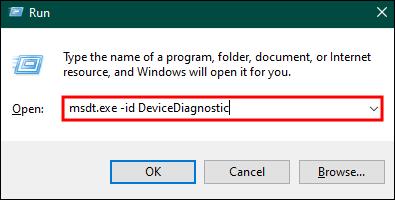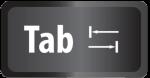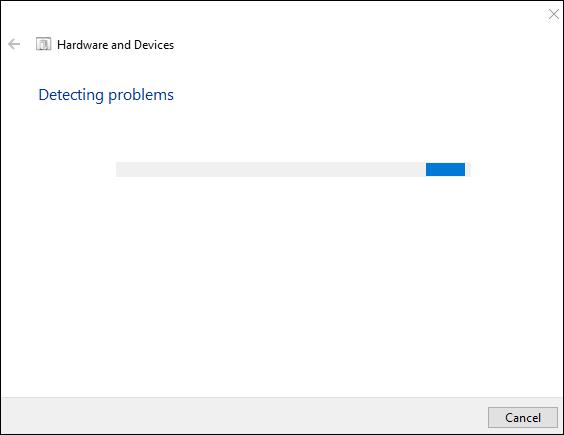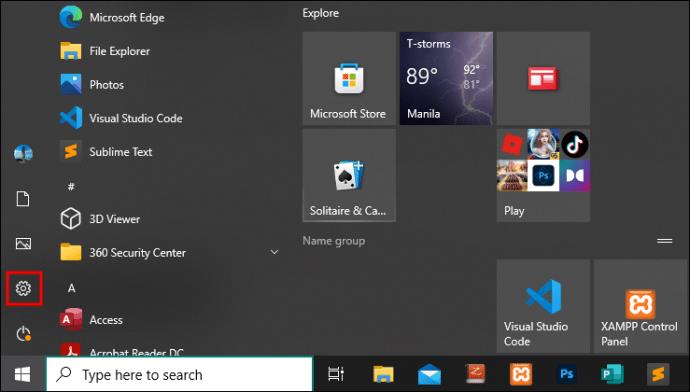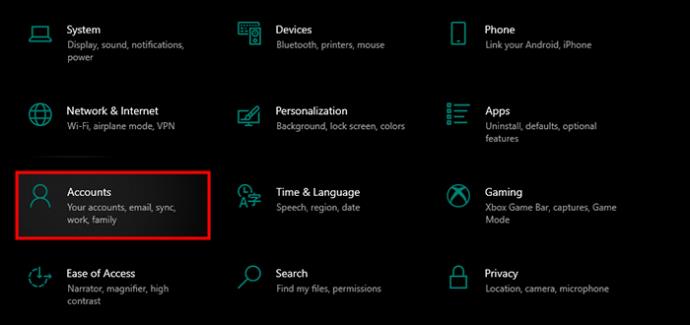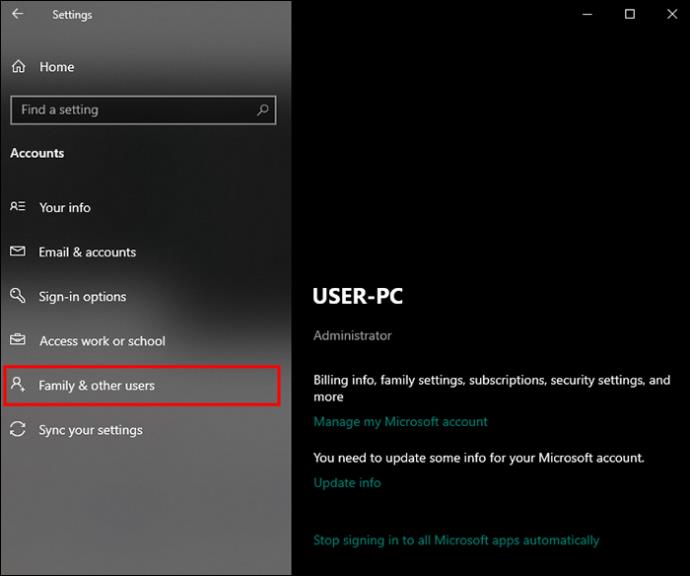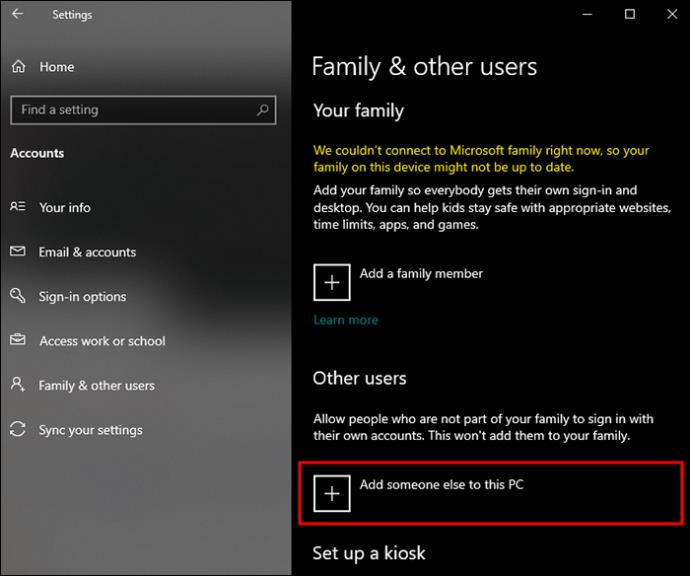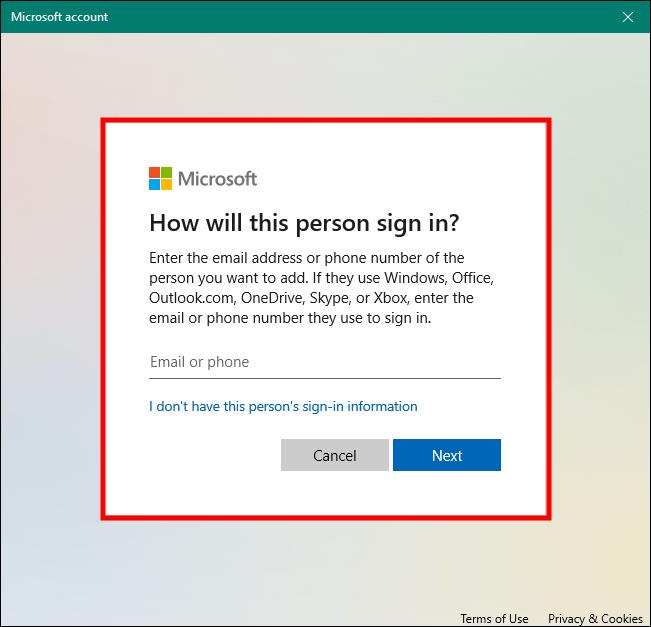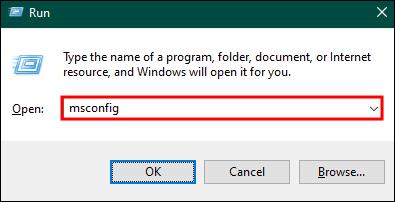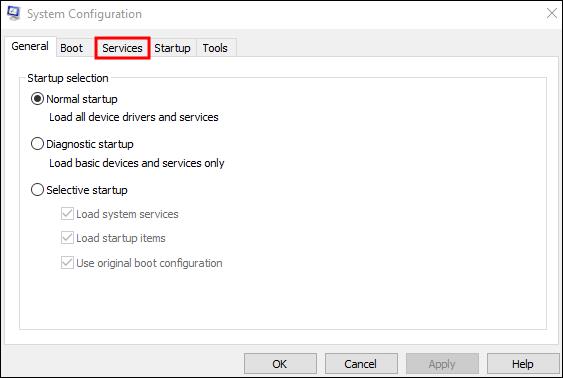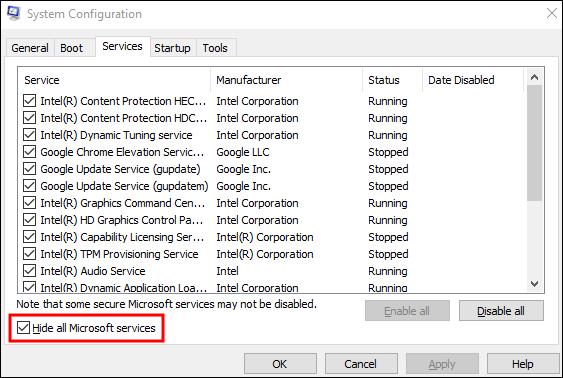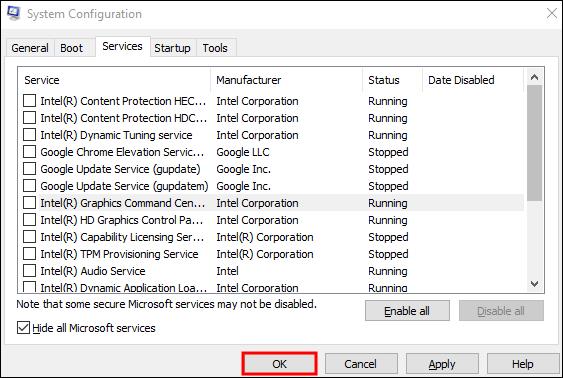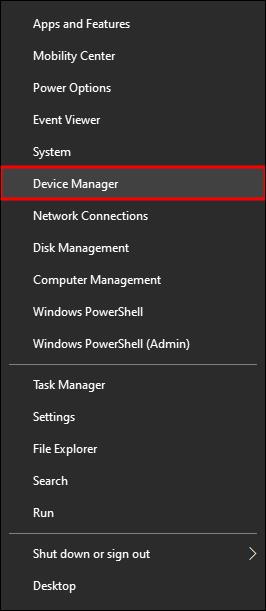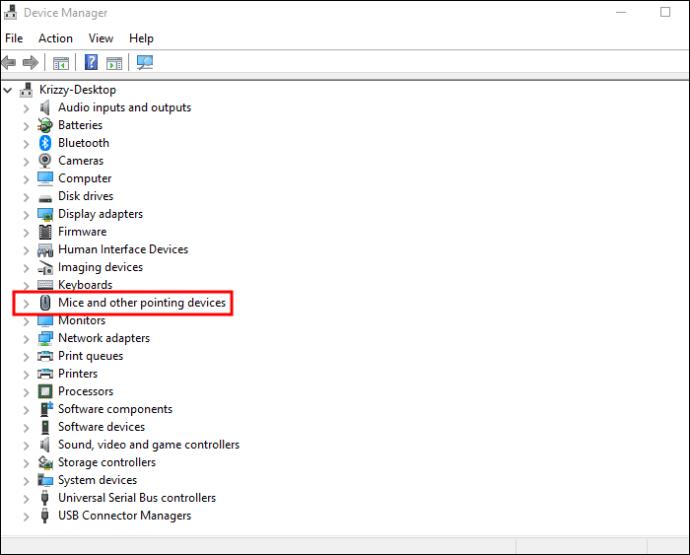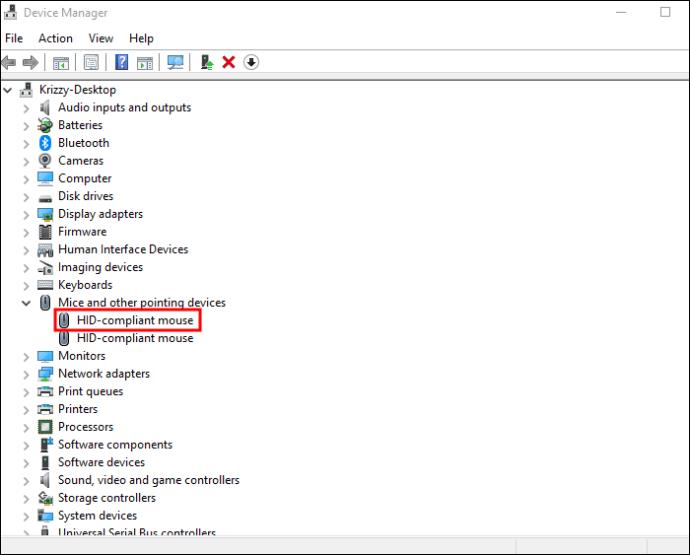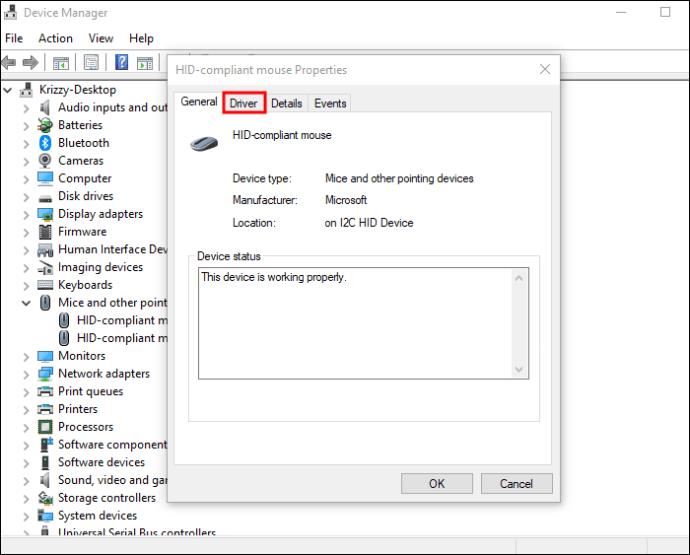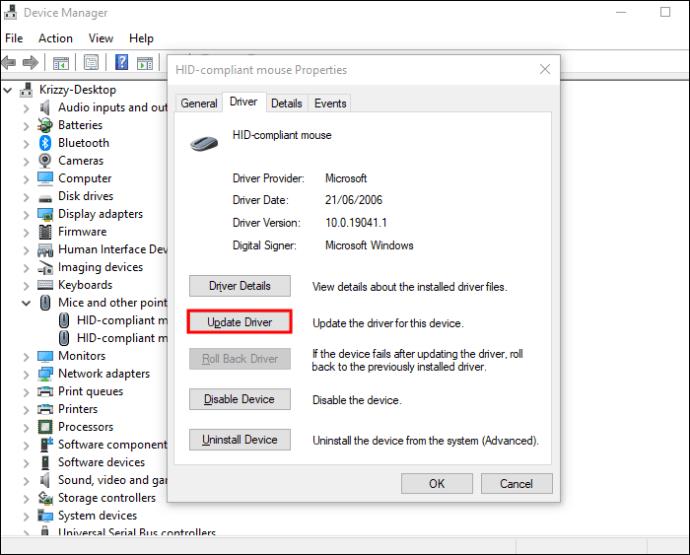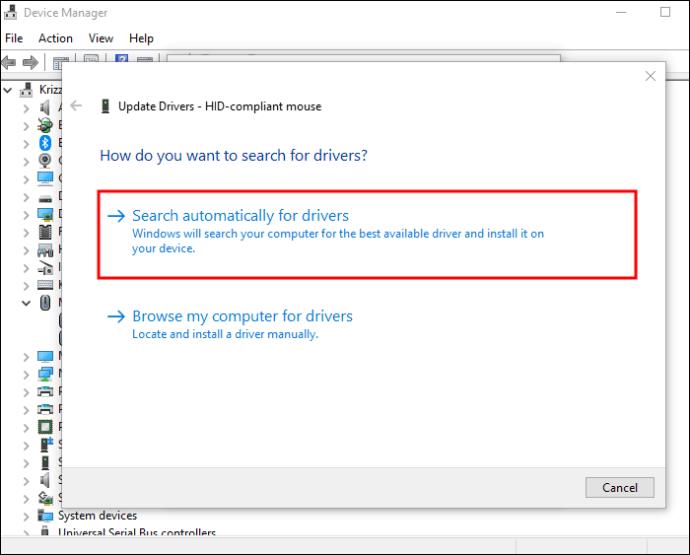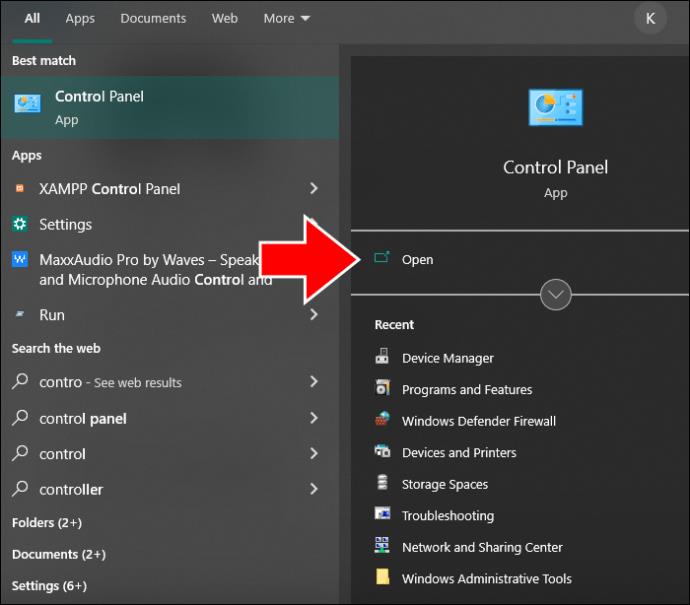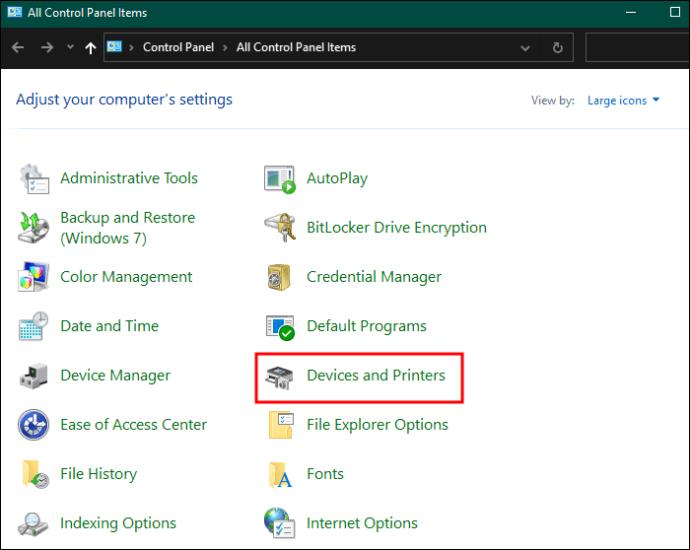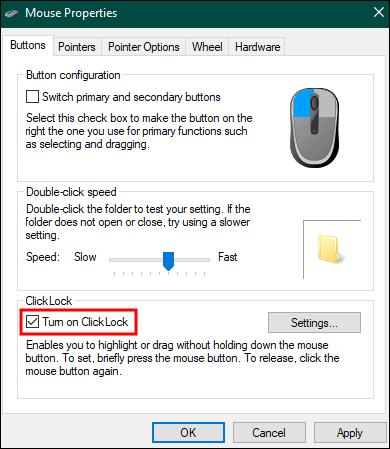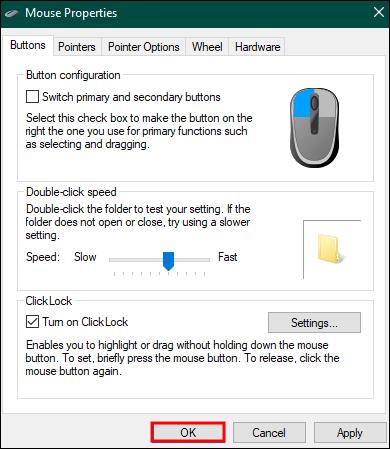Левият бутон на мишката със сигурност е нещо, без което не можете. Той контролира повечето от операциите на вашата компютърна дейност, поради което може да започне да се поврежда по-рано от останалата част от мишката ви. В тези случаи повечето хора зарязват цялото периферно устройство, след като спре да работи, и не си правят труда да го поправят.

Ако обаче мишката ви е скъпа, може да пожелаете да я спасите. За щастие, в зависимост от проблема, може просто да успеете.
Опитайте да свържете друга мишка
Преди да опитате други решения за проблеми с хардуера или софтуера на мишката, трябва да опитате да изключите мишката си (освен ако не използвате безжична) и да я включите отново или да включите друга мишка. Ако проблемът продължава, проблемът е свързан с вашия компютър. Ако другата мишка работи, старата ви мишка е дефектна.
Извършете Hard Reset
Курсорът може да не се вижда на екрана поради случаен компютърен проблем. Простият начин да разрешите това е хардуерно нулиране. Твърдото нулиране се отнася до издърпване на кабела на вашия компютър от контакта и изваждането му от електричество.
Но твърдото нулиране на вашия компютър обикновено не се препоръчва, тъй като може да доведе до повече щети, отколкото ползи, ако се прави твърде често. Ако не сте запазили или архивирали напредъка си, това също може да доведе до загуба на данни. Освен това не е гарантирано, че това ще реши проблема с дефектна мишка.
Стартирайте програмата за отстраняване на проблеми с хардуера на Windows
Пускането на инструмент за отстраняване на неизправности в хардуера не е много решение, тъй като е метод за откриване на проблеми. Ако предишните две решения не са работили, но все още смятате, че това е хардуерен проблем, Windows може да ви помогне да го разберете с тази удобна опция.
За да стартирате инструмента за отстраняване на неизправности в хардуера на Windows, направете следното:
- Натиснете клавишите Windows и „R“.

- Въведете „
msdt.exe -id DeviceDiagnostic“ в прозореца „Изпълнение“.
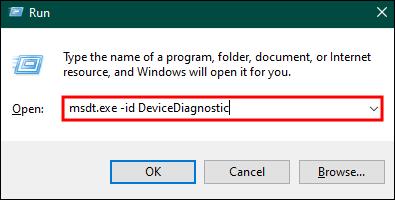
- Натиснете "Enter" на клавиатурата.

- Натиснете клавиша „Tab“ на клавиатурата, за да отидете до „Напред“.
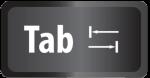
- Натиснете отново „Enter“, за да подканите инструмента за отстраняване на неизправности да диагностицира.
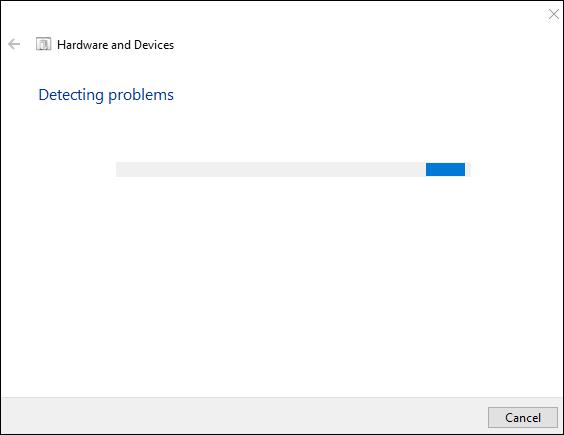
След като резултатите са готови, можете да определите потенциалната причина за проблема с мишката.
Проверете своя потребителски профил
Ако проблемът е свързан със софтуера, първият потенциален проблем може да бъде повреден потребителски профил. Добрата новина е, че този проблем е свързан с един потребителски профил и не е свързан с останалата част от вашето устройство.
Можете да разрешите този проблем, като създадете нов потребителски профил на вашия компютър. Ето как:
- Отворете стартовото меню, като щракнете върху клавиша „Windows“.

- Придвижете се до иконата на зъбно колело.
Забележка: Можете да стигнете до повечето опции, като щракнете върху клавиша „Tab“ на клавиатурата си или натиснете десния бутон, „Отвори“ и след това изберете с десния бутон, освен ако десният бутон не предлага други опции.
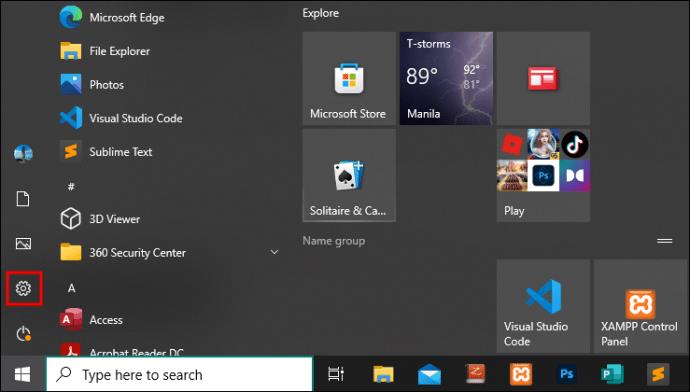
- Изберете „Акаунти“.
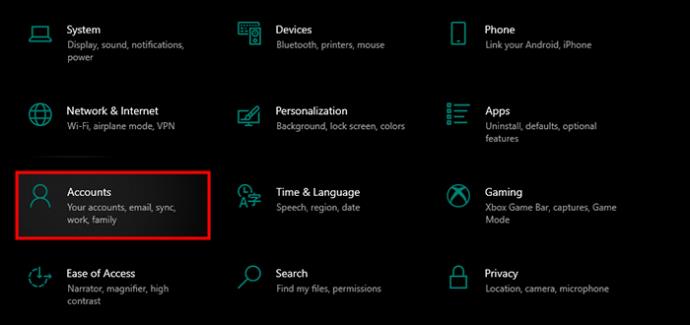
- Отидете на „Семейство и други потребители“.
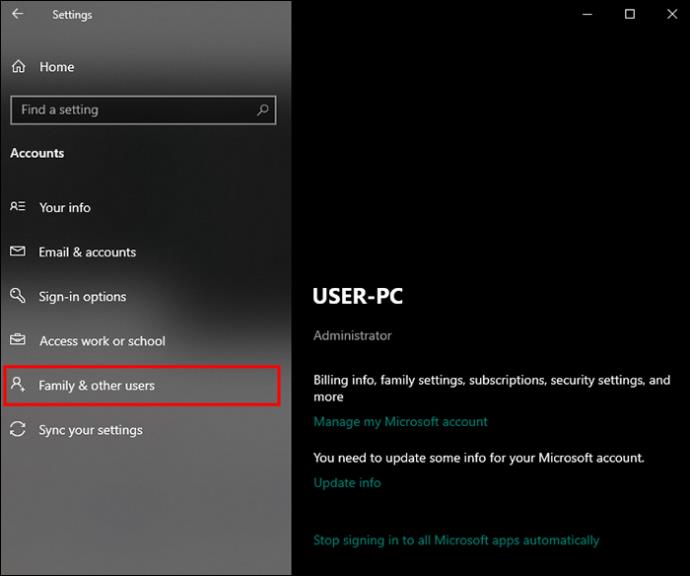
- Натиснете „Добавяне на някой друг към този компютър“.
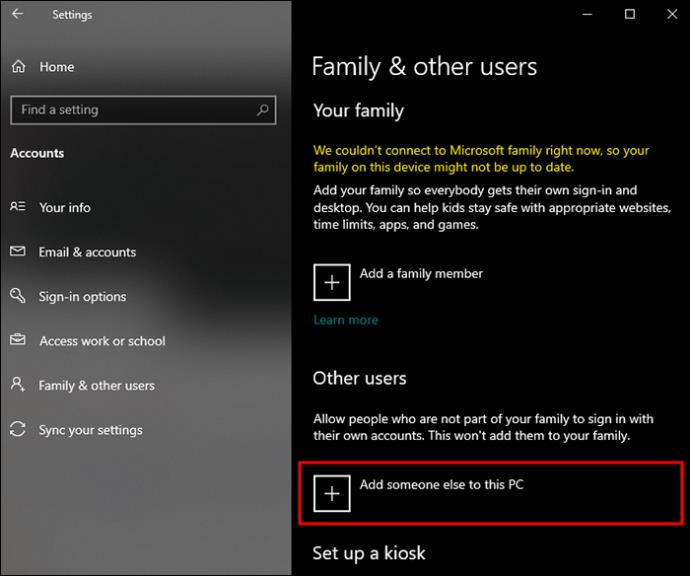
- Въведете името на новия акаунт и други подробности, както се изисква.
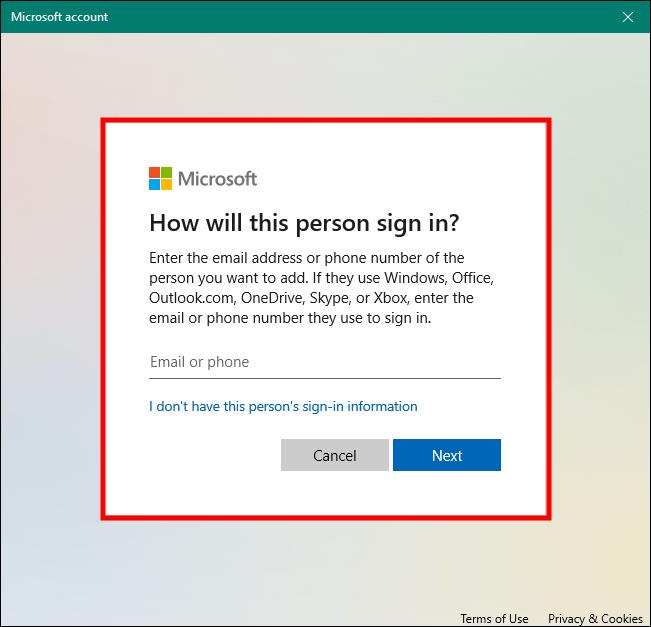
Извършете чисто зареждане
Понякога една компютърна услуга може да използва ресурси, от които се нуждае друга услуга, в този случай това, от което се нуждае вашата мишка. Извършването на чисто зареждане ще попречи на тези фонови услуги да се намесват във функцията на вашата мишка и ще коригира нейната функция за щракване с левия бутон.
Ето как да извършите чисто зареждане на Windows:
- Отворете диалоговия прозорец „Изпълнение“, като натиснете клавишите „Windows“ и „R“.

- Напишете в "
msconfig".
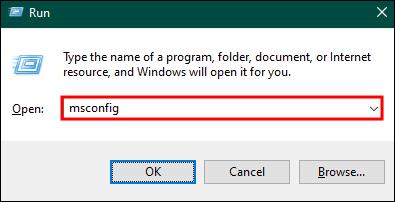
- Натиснете "Enter".

- Отидете в раздела „Услуги“ в прозореца „Конфигурация на системата“.
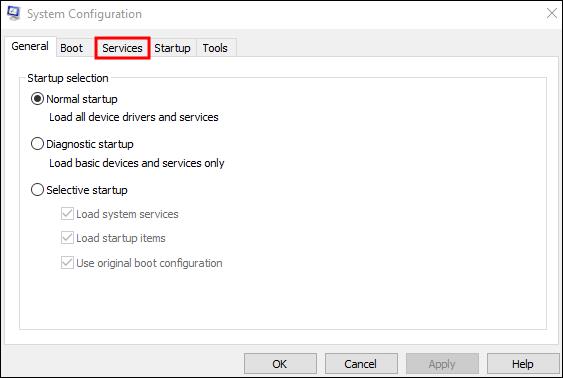
- Поставете отметка в квадратчето до „Скриване на всички услуги на Microsoft“.
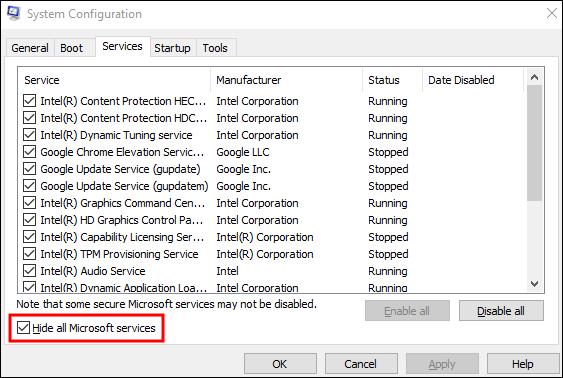
- Натиснете „Деактивиране на всички“.

- Изберете „OK“.
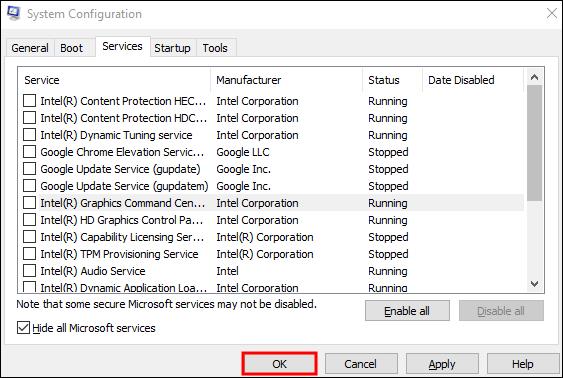
- Рестартирайте компютъра си, след което проверете дали левият бутон работи.
Актуализирайте драйвера на вашата мишка
Поддържането на вашата технология актуална е от решаващо значение, ако искате да се възползвате максимално от нейната производителност и да се насладите максимално на всички нейни функции. Поради това остарял драйвер на мишката може да е причината левият ви клик да действа добре.
Ето как да актуализирате драйвера на вашата мишка:
- Натиснете клавишите „Windows“ и „X“ на клавиатурата.

- Отидете на „Диспечер на устройства“.
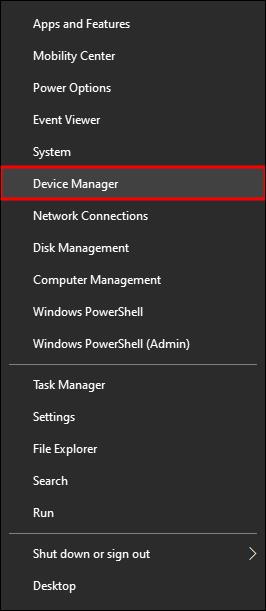
- Отидете до „Мишки и други посочващи устройства“ със стрелките на клавиатурата.
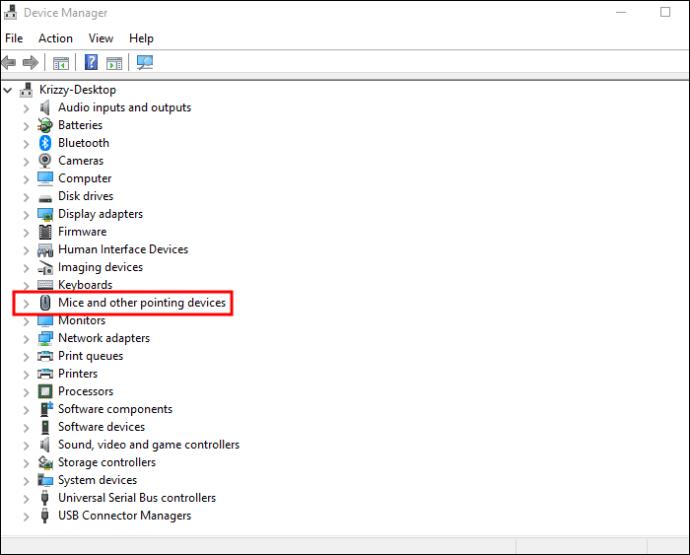
- Натиснете "Enter".

- Изберете вашата мишка.
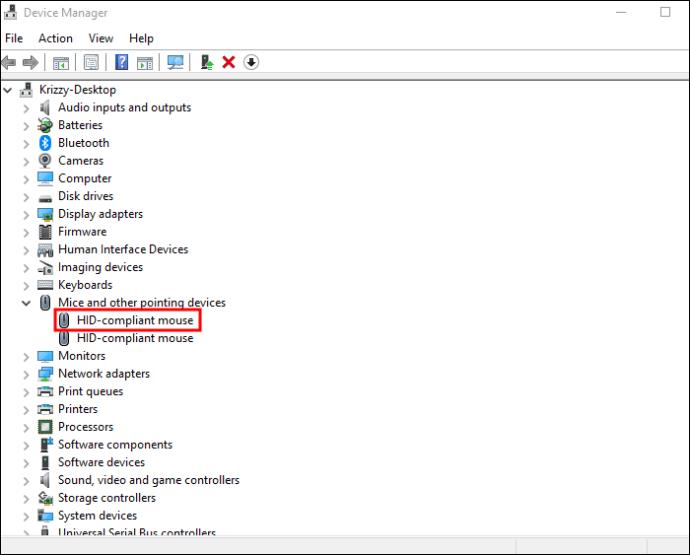
- Натиснете "Enter", за да отворите Properties.

- Отидете до раздела „Драйвер“.
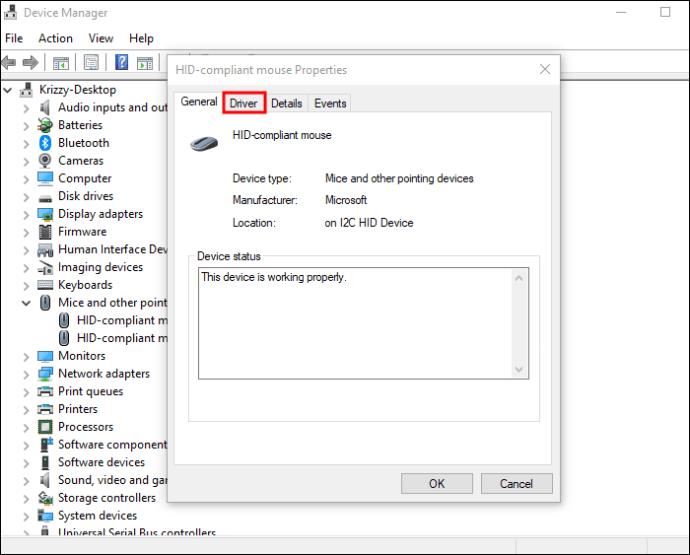
- Натиснете „Актуализиране на драйвера“.
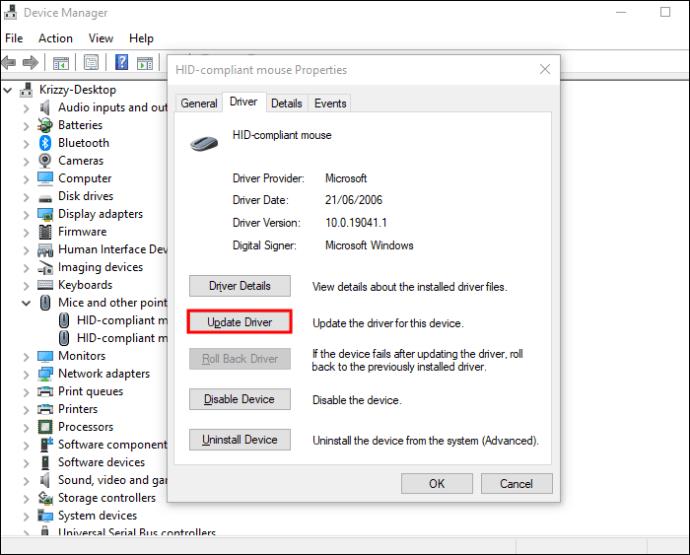
- Изберете „Автоматично търсене на драйвери“.
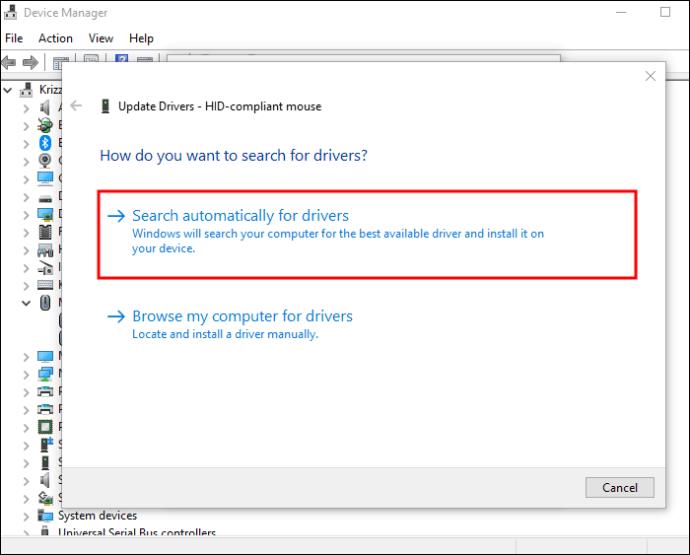
- Следвайте стъпките, както е подканено, за да завършите останалото.
Активирайте заключването на кликване
Ако единственият проблем с вашата мишка е нейната функция за плъзгане и пускане, това е различен проблем, който може да бъде разрешен чрез временно активиране на настройката Click Lock. Това ви позволява да плъзнете и пуснете или да изберете няколко елемента, без да държите бутона на мишката по време на действието.
Ето как да активирате Click Lock в Windows:
- Натиснете клавиша „Windows“, за да отворите стартовото меню.

- Отидете до „Контролен панел“.
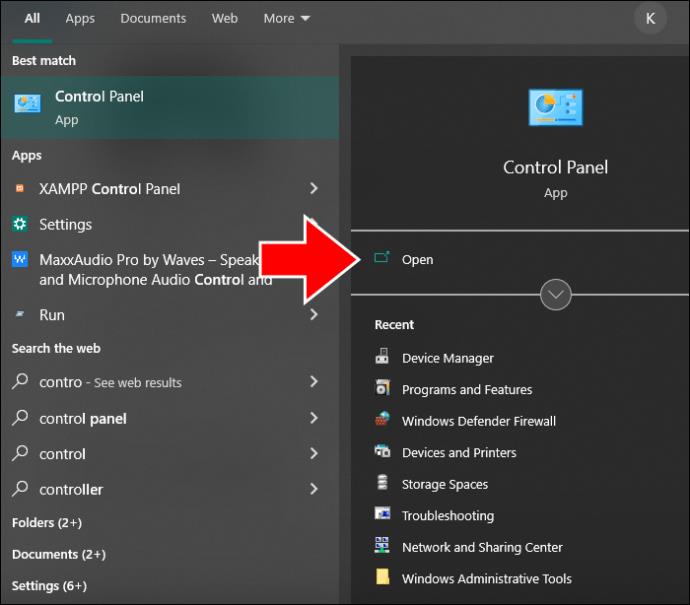
- Отидете на „Устройства и принтери.“
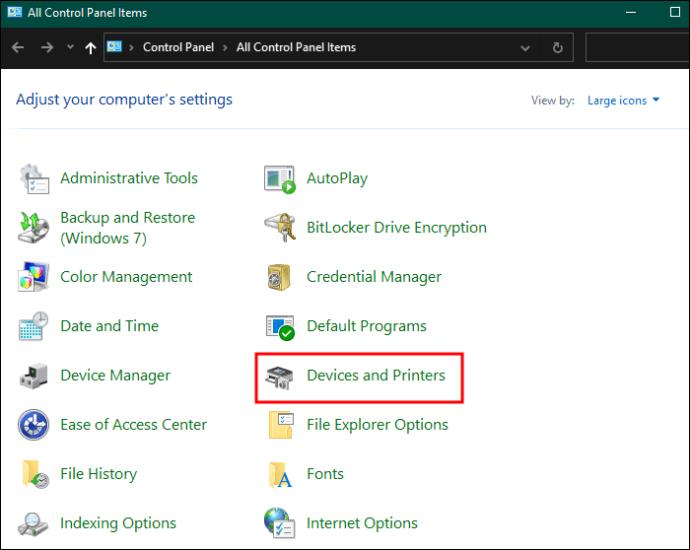
- Изберете „Мишка“.

- Поставете отметка в квадратчето до „Включване на заключването при кликване“.
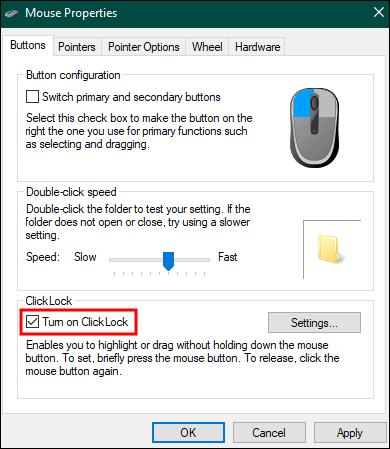
- Натиснете "OK".
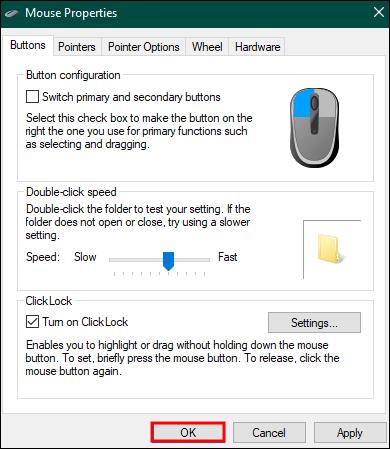
Ако настройката е активирана, тя може да реши проблема с левия бутон.
Почистете мишката си
Като повечето оборудване, вашата мишка може да натрупа частици прах в пукнатините си с течение на времето, без значение колко чиста поддържате средата на бюрото си. Прахът може да ограничи движението на левия бутон и да попречи на печатната платка да открие движението му. Освен това може значително да повлияе на производителността на мишката, така че трябва да се почиства редовно.
Днес има стотици различни модели мишки, което означава, че може да има много начини за тяхното почистване. Най-добрият вариант е да я занесете на производителя, ако мишката ви все още е в гаранция. В противен случай ето как можете да го направите сами:
- Внимателно развийте всички части, които се държат с винтове, за да получите достъп до вътрешността на мишката.
- Използвайте кърпички на алкохолна основа, за да почистите всички външни зони.
- Използвайте памучни тампони и микрофибърна кърпа, за да почистите достъпните вътрешни части.
- Използвайте сгъстен въздух, за да издухате праха от труднодостъпните места.
Често задавани въпроси
Как да поправя десния бутон на мишката, който не работи
Ако десният бутон на мишката ви не работи, можете да го поправите, като следвате същите стъпки, описани по-горе за левия бутон.
Как да поправите безжична мишка, която не работи
Първата стъпка за коригиране на неотговаряща безжична мишка е проверка на вашата интернет връзка, USB порта и батериите. След това проверете за актуализации на драйверите на мишката и ги инсталирайте, преинсталирайте оригиналните драйвери, нулирайте мишката си или деактивирайте бързото стартиране.
Колко издържа една компютърна мишка?
Средно една компютърна мишка издържа между пет и седем години. Но в крайна сметка зависи от това колко често го използвате и как боравите с него.
Продължете да щракате
Да имате мишка и курсор, които не ви сътрудничат, докато се опитвате да работите или си почивате с компютъра си, може да бъде разочароващо. Но това е проблем, който може да бъде решен по много начини. Важно е да започнете отстраняването на неизправности с най-простите решения и да преминете към по-сложни, ако предишните решения не работят.
Опитахте ли вече да поправите левия бутон на мишката? Кажете ни в коментарите кое решение работи за вашата мишка.